What Is This? : Pengertian dan Jenis UTP
Assalamu'alaikum Wr. Wb.
A. Latar Belakang
Local Area Network merupakan salah satu materi pokok dalam jurusan Teknik Komputer dan Jaringan. Didalamnya, ada materi tentang jaringan lokal, alat yang dibutuhkan, topologi, dan cara mengkonfigurasi serta mengimplementasikannya. Nah, bagi siswa jurusan Teknik Komputer dan Jaringan yang sudah memasuki materi ini tentu sudah tidak asing lagi dengan kabel UTP. Biasanya, kita hanya tahu urutan dan kegunaan kabel tersebut. Namun, faktanya banyak diantara kita yang tidak tahu pengertian dan jenis kabel UTP.
B. Materi
1. Pengertian
Kabel pasangan berpilin/berbelit (Twisted Pair Cable) adalah sebuah kabel yang dua konduktornya digabungkan dengan tujuan untuk mengurangi atau meniadakan gangguan elektromagnetik dari luar seperti radiasi elektromagnetik dari kabel pasangan berbelit tak terlindung (UTP cables), dan wicara silang (crosstalk) diantara pasangan kabel yang berdekatan.
Unshielded Twisted Pair (disingkat UTP) adalah sebuah jenis kabel jaringan yang menggunakan bahan dasar mentega tembaga yang tidak dilengkapi dengan shield internal.
2. Jenis
a. Kabel UTP Kategori 1 (Cat1)
adalah kabel UTP dengan kualitas transmisi terendah yang didesain untuk mendukung komunikasi analog saja. Kabel ini digunakan sebelum tahun 1983 untuk menghubungkan telepon analog Plain Old Telephone Service (POST)
b. Kabel UTP Kategori 2 (Cat2)
adalah kabel UTP yang memiliki kualitas transmisi lebih baik dari Cat1, didesain untuk mendukung komunikasi data dan suara digital, serta memiliki kecepatan transmisi data hingga 4 megabit per detik. Kabel ini sering digunakan untuk menghubungkan node-node dalam jaringan Token Ring dari IBM.
c. Kabel UTP Kategori 3 (Cat3)
adalah kabel UTP yang didesain untuk mendukung komunikasi data dan suara pada kecepatan hingga 10 megabit per detik. Kabel ini menggunakan kawat-kawat tembaga 24-gauge dalam konfigurasi twisted pair yang dilindungi insulasi. Cat3 sering digunakan di jaringan Token Ring yang memiliki kkeceepatan 4 megabit per detik. Namun, sayangnya kabel ini hanya mendukung jaringan 10BaseT saja sehingga menjadikan Cat3 kabel yang memiliki kemampuan terendah.
d. Kabel UTP Kategori 4 (Cat4)
adalah kabel UTP dengan kualitas transmisi yang lebih baik dibandingkan dengan kabel UTP Cat3, yang didesain unttuk mendukung komunikasi data dan suara hingga keceepatan 16 megabit per detik. Kabel ini menggunakan 22-gauge atau 24-gauge dalam 4 twisted pair yang dilindugi insulasi. Kabel ini mendukung jaringan Ethernet (10BaseT), tetapi seringnya digunakan pada jaringan IBM Token Ring 16 megabit per detik.
e. Kabel UTP Kategori 5 (Cat5)
adalah kabel UTP yang didesain untuk mendukung. komunikasi data serta suara pada kecepatan hingga 100 megabit per detik. Kabel ini telah distandarisasi oleh Electronic Industry Association (TIA). Kabel Cat5 mendukung jaringan Ethernet (10BaseT), Fast Ethernet (100BaseT), hingga Gigabit Ethernet (1000BaseT). Kabel ini banyak digunakan sebagai kabel jaringan masa kini karena selain mendukung banyak jenis jaringan, harga yang ditawarkan pun lebih murah dibanding serat optik.
f. Enhanced Category 5
merupakan versi perbaikan dari kabel UTP Cat5 dengan menawarkan mendukung frekuensi hingga 250 MHz, yang direkomendasikan penggunaannya dalam jaringan Gigabit Ethernet, walaupun masih kalah dengan Cat6.
C. Maksud dan Tujuan
untuk mengetahui pengertian dan jenis kabel UTP
D. Kesimpulan
Dengan mengetahui pengertian dari kabel UTP, kita bisa memahami akan apa itu kabel UTP. Bukan hanya sekadar tahu wujud dan fungsi, namun pengertian serta jenis kabel UTP yang beragam serta perkembangan kabel UTP baik dari sisi kecepatan, fungsi, maupun penggunaan pada masanya.
E. Referensi
https://id.wikipedia.org/wiki/Pasangan_berpilin
Oke, sekian postingan saya hari ini, semoga bermanfaat.
Wassalau'alaikum Wr. Wb.
Wanna Know More About Tech? Stay Tune On My Blog























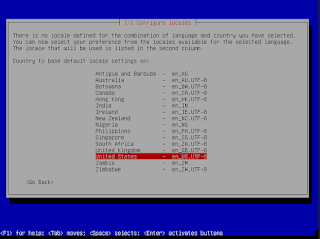





















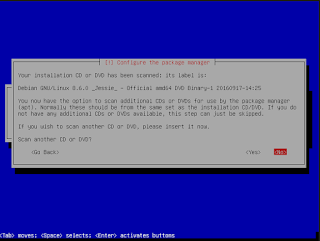








0 komentar: